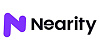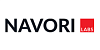Используем микрофонный массив Shure MXA910 с устройствами Biamp Tesira
21 августа 2018
Цель этой статьи – предложить отправные точки, которые в дальнейшем помогут вам успешно использовать микрофоны Shure MXA910 с системами Biamp Tesira. Мы рекомендуем заранее ознакомиться с работой массива Shure MXA910 – информацию вы можете получить из документации или специализированных тренингов Shure, а также получить весь комплект тестового оборудования у официального дистрибьютора Biamp и Shure в России компании Hi-Tech Media.
Цель этой статьи – предложить отправные точки, которые в дальнейшем помогут вам успешно использовать микрофоны Shure MXA910 с системами Biamp Tesira. Мы рекомендуем заранее ознакомиться с работой массива Shure MXA910 – информацию вы можете получить из документации или специализированных тренингов Shure, а также получить весь комплект тестового оборудования у официального дистрибьютора Biamp и Shure в России компании Hi-Tech Media.
ПРЕДВАРИТЕЛЬНАЯ ИНФОРМАЦИЯ
Микрофонный массив
Shure MXA910 – это потолочный микрофон, который использует технологию микрофонных массивов для формирования дискретных направленных лучей. Наш опыт позволяет утверждать, что для настройки одного массива MXA910 и тестирования лучей может потребоваться минимум два часа. Конечно, это время может варьироваться в зависимости от требований к системе, акустических условий на объекте, расположения оборудования и опыта инженера-инсталлятора.
Корректная пусконаладка микрофона MXA910 должна быть выполнена до начала пусконаладки платформы Tesira.
Вы можете использовать эквализацию как в MXA910, так и в системе Biamp Tesira, но не следует применять одинаковые характеристики эквализации в обоих DSP. Рекомендуем использовать одну из платформ (Shure или Tesira) для эквализации - вам будет проще увидеть изменения, которые применяются к микрофону в целом. Если вы планируете использовать эквализацию системы в Tesira, то первым этапом настройки MXA910 будет установка зон покрытия и проверка работы лучей микрофона при помощи программного обеспечения Shure.
Если вам требуется помощь в настройке MXA910, вы можете обратиться к официальному дистрибьютору Shure компании Hi-Tech Media в лице Бренд-менеджера Когтева Андрея по почте a.kogtev@h-t.media или телефону (495)640-7557 доб.108.
Компания Shure предлагает следующую документацию и информационные ресурсы о микрофонном массиве MXA910:
СЕТЬ
Микрофонный массив Shure MXA910 использует протокол Dante для передачи девяти независимых аудио каналов. Каналы с 1-го по 8-й являются индивидуальными каналами для каждого луча, а 9й канал – сигнал со встроенного в микрофон автоматического микшера.
Для соединения устройств необходим сетевой коммутатор, совместимый с сетями Dante. Подробная информация о настройке свитча и подробные схемы соединений могут быть найдены в Руководстве пользователя Shure MXA910, а также в статье ” Маршрутизация аудио c микрофонов MXA910 и MXA310 в сети Dante”.
Чтобы получить аудио сигнал с микрофона MXA910 по сети Dante в системе Biamp Tesira, вам потребуется сервер Tesira Server или Server-IO с установленной платой DAN-1 или процессор Tesira Forte DAN CI или VT. Более подробная информация о подключении содержится в статье – “ Основные принципы работы сети Dante и платы DAN-1”.
Для использования микрофона в конференц-системах вам потребуется один канал с функцией подавления акустического эха (AEC) для каждого Dante канала. Так как алгоритм AEC в платформе Tesira физически реализован на аппаратном уровне, то для работы 8 каналов с одного микрофона MXA910 вам потребуются 2 карты AEC-4, установленные в Tesira Server / Server IO. Процессор Tesira Forte DAN CI и VT имеет встроенную AEC-обработку, достаточную для работы одного массива MXA910.
При использовании одной платы DAN-1 вы можете подключить до 8-ми микрофонов MXA910 и использовать стандартный входной Dante блок в системе Tesira.
Изображение 1 показывает общий принцип маршрутизации в Dante-контроллере для одного микрофона MXA910 и платы Tesira DAN-1. Обратите внимание, что если вы используете блок входных каналов Shure MXA910 в Tesira Server / Server-IO с платой DAN-1, то входные каналы с микрофона отобразятся в контроллере начиная с канала 33 на плате DAN-1. (При использовании блока входов Shure MXA910 с Tesira Forte DAN CI или VT входные каналы начинаются с 1 канала).

|

|
|
1. Dante-контроллер |
|
Микрофонные лучи
Микрофонный массив MXA910 формирует до восьми лучей, каждый из которых может иметь различную характеристику зоны покрытия. Конфигурирование лучей осуществляется в веб-интерфейсе микрофона MXA910. Веб-интерфейс имеет функцию автоматического позиционирования лучей при настройке, которая помогает точно позиционировать выбранный луч на конкретное место. Когда вы используете функцию Auto Position (автоматическое позиционирование), важно использовать естественную человеческую речь в качестве источника сигнала. Каждый луч может быть использован для фокусировки на одном или нескольких говорящих, но мы рекомендуем придерживаться принципа “чем меньше – тем лучше”. Все неиспользуемые лучи следует удалить. Обратите внимание на изображение 2 - чем уже луч, тем более отчетливо проявляются боковые лепестки в характеристике направленности луча. В зависимости от результата в некоторых случаях лучше применять средние или широкие лучи.

|

|
|
2. Микрофонные лучи |
|
Расстояние
Микрофонный массив может обеспечить высокий уровень разборчивости речи STIPA с показателем “A” при размещении на высоте до 4,87 метров. Из этого можете сделать правило: микрофон MXA910 не следует размещать выше 4,87 метров от говорящего. (Это применимо к пространствам с временем реверберации RT60 0,5с на частоте 1кГц и уровнем шума - 40дБА).
Wikipedia дает следующее разъяснение индекса STI и приводит изображения (изображение 3):
 
|
|
3. Индекс разборчивости речи STIPA |
Дополнительная информация, которая может помочь при настройке лучей:
- Средняя высота стола в конференц-зале – 80 см от уровня пола
- Средняя высота расположения рта сидящего говорящего – 120-125 см от уровня пола
- Средняя высота расположения рта стоящего говорящего – 155-165 см от уровня пола
ПРОГРАММИРУЕМ DSP
Измерители уровней и входы
Важно помнить, что измерители уровней в веб-интерфейсе MXA910 используют шкалу dBFS (децибелы относительно полной цифровой шкалы уровня сигнала). Это означает, что на этой шкале будет отображаться максимальный уровень сигнала 0 и минимальный -60dBFS. Обратите внимание, что измеритель уровня Shure MXA910 одновременно отображает информацию о пиковом и RMS уровне сигнала. В программном интерфейсе Tesira пользователь может выбрать пиковый или RMS измеритель уровня при создании конфигурации. Измерители в Tesira используют шкалу dBu с максимальным уровнем +36dBu и минимальным - -100dBu, сигнал выше +24dBu будет ограничен (произойдет “клиппирование”). Это означает, что сигнал, который отображается на отметке -24dBFS в интерфейсе MXA910 должен иметь индикацию 0dBu на индикаторе в конфигурации Tesira. Вне зависимости от типа микрофона – настольный микрофон или луч MXA910 - мы должны настраивать усиление так, чтобы сигнал на индикаторах уровней Tesira отображал 0 dBu RMS.
Изображение 4 сравнивает измерители уровней Shure и Tesira:

|
|
4. Измерители уровней Shure и Tesira |
Чтобы получить требуемые 0 dBu RMS зачастую необходимо добавить 6 дБ усиления или более во входном блоке Dante в конфигурации Tesira. Хорошей идеей будет привлечение одного и того же говорящего для тестирования каждого луча. Необходимо также удостовериться, что каждый луч имеет отклонение по уровню не более чем на 3 дБ от других лучей.
Настройка блока подавления акустического эха (AEC)
Для наилучшей работы системы каждый луч MXA910 должен иметь отдельный канал подавления акустического эха (AEC, изображение 5).

|
|
5. Входной блок Dante и восьмиканальный блок AEC |
Далее приведены настройки блока AEC для каждого используемого канала. Помните, что эти данные – отправная точка, начальные рекомендации, которые могут варьироваться в зависимости от комнаты, системы в целом и требований пользователя:
- Параметр NLP установить на значение Low (Изображение 6).
- Параметр Noise Reduction (NR) установить в режим Low (Изображение 6).
- Параметр AGC следует отключить – включить режим bypassed (Изображение 7).
- Параметр Advanced Noise Min. следует установить ниже уровня шума по индикатору (Изображение 7).
- Параметр High Pass Filter следует установить на значение 120 Гц (Изображение 7).
.png)
|
|
6. Настройка блока AEC |
.png) .png)
|
|
7. Настройка блока AEC |
Параметр Noise Min [dBu] следует установить ниже наблюдаемого уровня шума, который показан на входных измерителях уровня сигнала в блоке обработки AEC. Эта настройка целиком замораживает работу алгоритмов AEC, NLP и NR в случае, когда сигнал падает ниже установленного уровня. Обычно это используется с микрофонами, оснащенными кнопками mute. Как бы то ни было, в нашем случае данная функция позволяет вызывать пресеты MXA910 с различными настройками лучей без сбрасывания настроек AEC, NLP и NR, которые уже были адаптивно подстроены системой.
Эквализация
До выхода прошивки микрофонного массива Shure MXA910 версии 1.3.4 (12/22/2017) документ ”Лучшая практика работы с MXA910 – рекомендации по настройке” рекомендовал использовать полочный фильтр низких частот на каждом канале в веб-интерфейсе MXA910, чтобы ослабить низкочастотную составляющую сигнала. После выхода прошивки 1.3.4 и в более новых версиях данный фильтр активирован по умолчанию на всех каналах. Вы можете отключить эту настройку одним щелчком мыши (Изображение 8).

|
|
8. Полочный фильтр низких частот, включенный по умолчанию в MXA910 |
Не следует допускать единовременного использования одинаковых или перекрывающихся настроек эквалайзеров в устройствах MXA910 и Tesira. Компания Biamp рекомендует использовать только одно из устройств для эквализации - так вам будет легче увидеть реальную настройку секции EQ, и вам не нужно будет переключаться между различными окнами.
Рекомендованная кривая эквализации, показанная на изображении 9, может быть настроена при помощи блока Uber Filter в системе Tesira. Одно из преимуществ использования эквализации в блоке Uber Filter – это возможность быстрого копирования настройки в другие аналогичные блоки для других лучей. Нижеприведенная настройка эквалайзера – это отправная точка для настройки микрофона для конференции, которая была разработана специалистами Biamp на основе рекомендаций Shure и личного опыта. Данная настройка эквалайзера была создана для микрофона, установленного в потолке (в полупространстве), и не рекомендуется в случае, когда микрофон подвешен на тросах в свободном поле.

|
|
9. Настройка блока Uber Filter |
Пожалуйста, прослушайте звуковой сигнал, который проходит через данный эквалайзер и отредактируйте настройки при необходимости. Каждая комната и системное решение будут работать по-разному - помните, что нет единого решения, которое подходит абсолютно всем.
Компрессоры
Если компрессоры использовать корректно, они могут стать очень полезным дополнением для следующего за ними автомикшером (Изображение 10). Мы выбрали следующие настройки в блоке восьмиканального компрессора – Advanced Compressor (Изображение 11).

|
|
10. Компрессоры и автомикшер |

|
|
11. Настройка блока компрессора Advanced Compressor |
Автоматические микшеры
Гейтирующие авто-микшеры (Gating Auto Mixer) в системе Tesira были разработаны и сконфигурированы для работы с разнообразными типами микрофонов. Так как MXA910 использует технологию микрофонных массивов, мы обнаружили, что следующие настройки следует установить для лучшей работы:
- Mic Options (Изображение 12):
- Mic Logic Type следует установить в режим Last Hold
- Open Mic Limits следует установить на значение 2 или 3
- Channel Settings (Изображение 13):
- Off Attenuation следует установить на значение -18 или более (-40) для работы восьми активных лучей
- Gate Hold Time, по нашему мнению, работает лучше с параметрами 300 или 400 ms

|
|
12. Настройка Mic Options |
 
|
|
13. Настройка Channel Settings |
Несмотря на то, что гейтирующие автоматические микшеры (Gating Auto Mixer) обычно работают несколько лучше при проведении конференций, есть случаи, где имеет смысл использовать автоматические микшеры с регулируемым распределенным усилением (Gain Sharing Auto Mixer). Системы с малым количеством лучей и более высоким уровнем шума в комнате могут звучать несколько лучше через Gain Sharing Auto Mixer. Попробуйте сделать системный файл с двумя вариантами автоматического микширования – и выберите тот вариант, который лучше подходит именно для вашей комнаты.
Специфика настройки VoIP
Во всех системах Tesira, сконфигурированных для проведения конференций, нам необходимо отправить сигнал c микрофонных входов с уровнем 0 dBU RMS на блок передачи VoIP. Вы можете увидеть уровень сигнала на RMS индикаторе в выходном блоке.
Обратите внимание на настройку Voice Activity Detection (VAD) в блоке VoIP Control/Status (Изображение 14). Можно рассматривать данную секцию как настройку гейта: при падении уровня сигнала ниже установленного значения в линии будет тишина. Цель данной настройки – уменьшить загрузку сети при падении уровня сигнала ниже обозначенного порога – в этом случае прекращается передача RTP пакетов. Если функция VAD активирована, то на удаленной стороне пользователи могут обратить внимание на тишину и подумать, что звонок окончен. В некоторых случаях бывает лучше деактивировать режим VAD и передавать удаленным абонентам незначительный шум комнаты. Некоторые телефонные системы могут автоматически отправлять “комфортный уровень шума” во избежание путаницы на удаленную сторону в случае, когда функция VAD активирована.

|
|
14. Настройка блока VoIP Control/Status |
Управление LED-индикацией и режимом Mute MXA910 из системы Tesira
Вы можете управлять различными параметрами микрофонного массива MXA910 при помощи команд. Это означает, что блок сетевых команд Tesira (Network Command String Block) может быть использован для изменения цвета LED-индикатора, вызова пресетов или изменения режима Mute для массива MXA910. Обратите внимание, что порт управления (Control Port) устройства Tesira должен быть подключен к одной сети с микрофоном MXA910. Изображение 15 поможет вам в конфигурации блока Tesira Network Command String Block.

|
|
15. Блок Network Command String |
API-интерфейс управления массивом MXA910 детально описан в Руководстве пользователя, а также в этом PDF файле.
На изображении 16 приведен пример команд, занесенных в блок Network Command String:

|
|
16. Команды в блоке Network Command String |
Библиотека обработок
Файл для загрузки: MXA910_-_Starting_Points_Catalog_v03.tlf
Библиотека обработок – это малоизвестный, но полезный инструмент внутри программного обеспечения Tesira, который позволяет пользователям создавать каталоги из своих любимых блоков. Эти каталоги можно экспортировать и обмениваться ими с другими пользователями Tesira. Изображение 17 показывает подменю и иконку, которая используется для импорта .tlf файла, который вы только что (надеемся) скачали.

|
|
17. Библиотека обработок / Processing Library |
Теперь, когда открыта библиотека обработок (Изображение 18), вы можете увидеть все блоки, включенные в выбранный каталог. В нашем случае каталог содержит все блоки, которые были использованы для примеров выше. Эти блоки можно добавить в текущий системный файл простым перетаскиванием.

|
|
18. Библиотека обработок / Processing Library |
Приобрести микрофонные системы Shure и мультимедийную платформу Biamp Tesira вы можете у официального дистрибьютора - компании Hi-Tech Media, где вам готовы предложить техническое обслуживание и выгодные цены.